
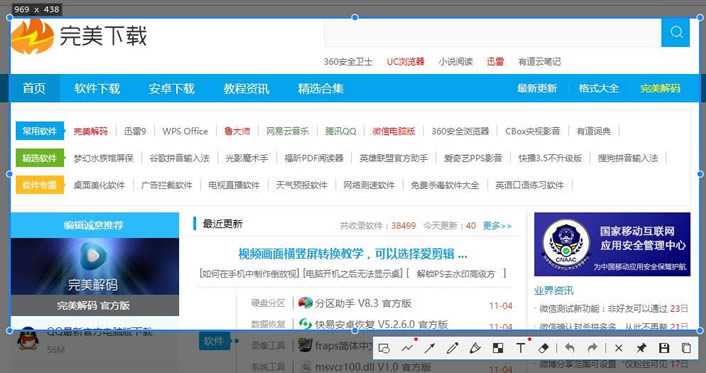
软件大小:12.44 MB
软件授权:共享软件
软件语言:简体中文
阅读次数:
软件等级:
软件类型:国产软件
更新时间:2022-10-07
应用平台:xp/win7/win10/win11
|
图形(Graph)和图像(Image)都是多媒体系统中的可视元素,虽然它们很难区分,但确实不是一回事。图形是矢量图(Vector Drawn),它是根据几何特性来绘制的。图形的元素是一些点、直线、弧线等。图像是位图(Bitmap),它所包含的信息是用像素来度量的。 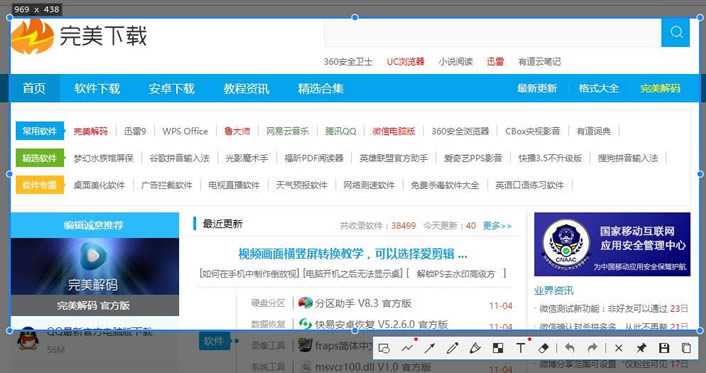 Snipaste,这是一款专业免费的电脑截图软件,它可以捕捉屏幕任意区域,还可以将截图置顶在桌面上方,另外还有取色功能,可以充分满足用户日常需求。 Snipaste软件简介Snipaste是一个简单强大的截图工具,也可以让你将截图贴回到屏幕上,比QQ截图好用多了,像素级精确地移动和控制截图区域 (截图框) ,连一个按钮或一个输入框的区域边界都能检测出来,完美软件站提供Snipaste32位免费下载。 下载并打开Snipaste,按下F1,开始截图,再按F3,截图就在桌面置顶显示了。你还可以将剪贴板里的文字或者颜色信息转化为图片窗口,并且将它们进行缩放、旋转、翻转、设为半透明,甚至让鼠标能穿透它们!如果你是程序员、设计师,或者是大部分工作时间都在电脑前,贴图功能将改变你的工作方式、提升工作效率。 Snipaste功能介绍1、智能截图:自动检测界面元素边界 大多数截屏软件只能检测整个应用窗口边界,Snipaste对界面元素的判定让你操作时可以更加精准快捷。 2、精确控制截图范围 你可以利用鼠标拖放或者键盘快捷键移动或调整截图框大小,实现截图取景框的像素级精准移动。 3、屏幕截图过程回放 屏幕截图过程回放功能不只是回放全屏的截图,之前截图中的画图编辑的过程也能完全重现。 4、屏幕取色 先按F1,开始截图,然后对准想要取色的地方,按下键盘C键,即可获取当前像素点的RGB颜色值,取色完成,你还可以把颜色值复制出来 (支持RGB、HEX等格式)。 5、贴图:将图片作为窗口置顶显示 贴图是Snipaste一个很有特色的功能。它可以把截图的结果或者本地的图片变成一个活动的无边框窗口贴在屏幕上展示、暂存、取色或进一步编辑等,活用贴图功能的妙处有很多,而且非常适合多显示器的用户! 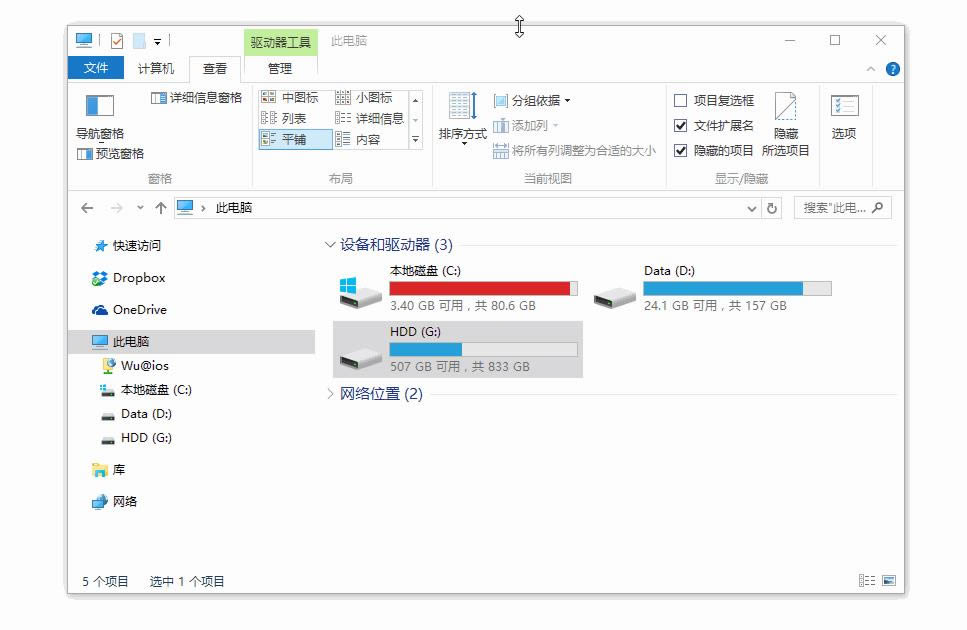 Snipaste快捷键操作键盘 w/s/a/d 可以移动光标上下左右精确移动 Shift + ↑/↓/←/→ 缩小截图区域 Ctrl +↑/↓/←/→ 扩大截图区域 缩放 (鼠标滚轮 或者键盘 +/-) ,这组操作对于 GIF 图片则是加速/减速 旋转 (键盘 1 / 2),对于 GIF 图片则是 上一帧/下一帧 设置透明度 (Ctrl+鼠标滚轮 或者键盘 Ctrl++/-) 鼠标穿透 (键盘 F3) 编辑图像 (空格键) 隐藏 (鼠标左键双击) 销毁 (在右键菜单里) 取色 (键盘 Alt) Snipaste使用说明如何使用Snipaste进行桌面截图? 打开Snipaste,软件会帮助用户自动捕捉需要截图的元素块,选择截图,你还可以在截图上编辑自己需要的内容信息。 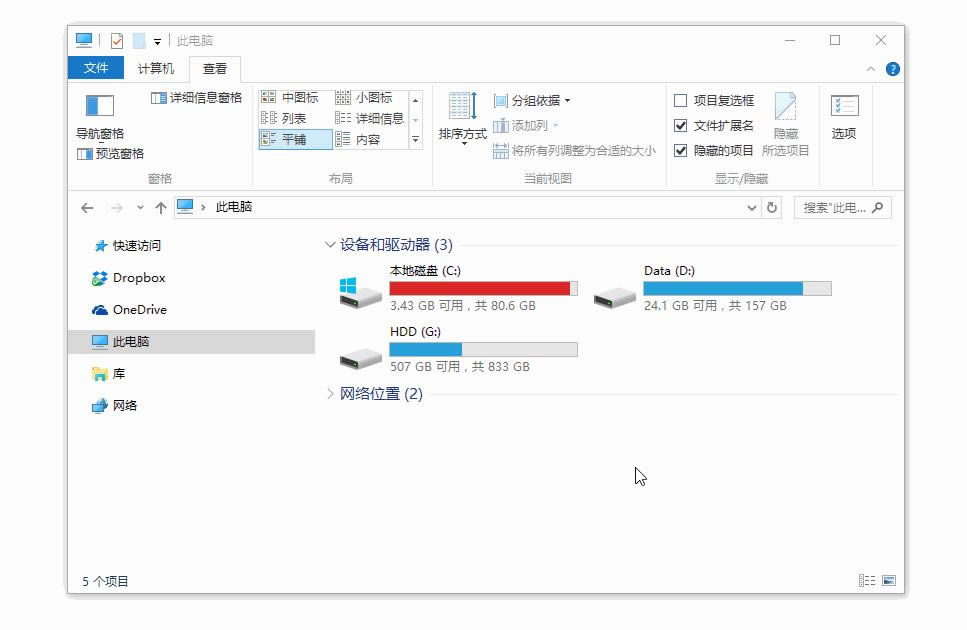 你可以将截取的信息尽心遮盖,然后可以将需要展示的内容再展示出来。可以有效遮盖不需要的部分信息进行隐藏。 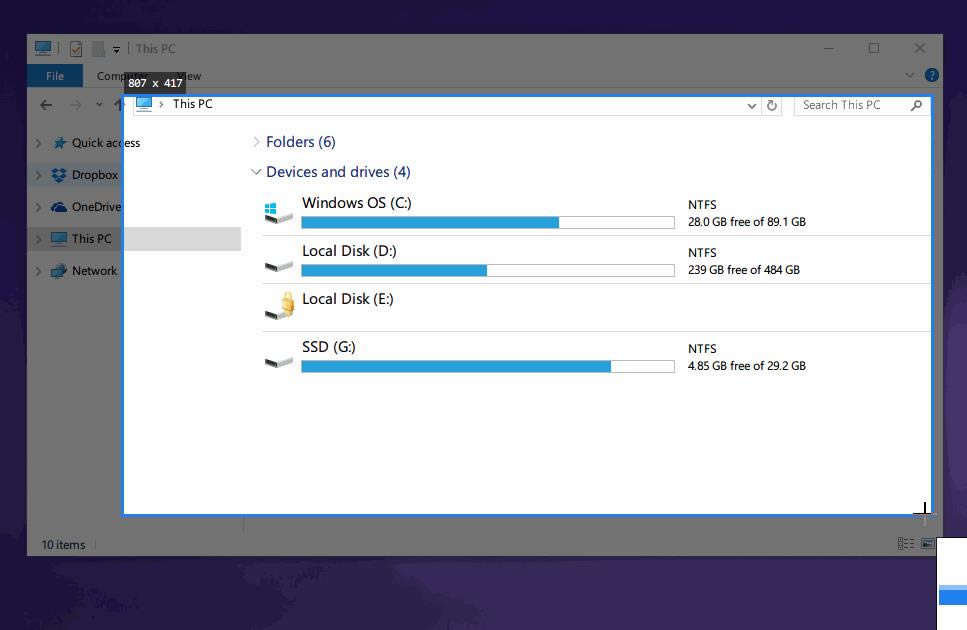 3、Snipaste还可以让编辑的工具进行随意转换,如下: 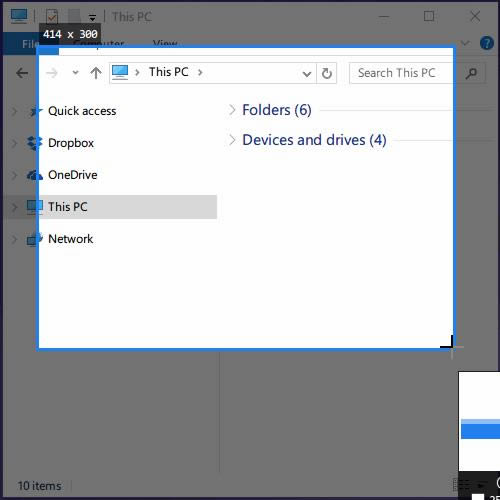 4、如果你发现当前某些信息块并不能很好的被截取或是截取的内容不够详细或是冗余了,还可以自己手动拖拽选择需要截图的内容。 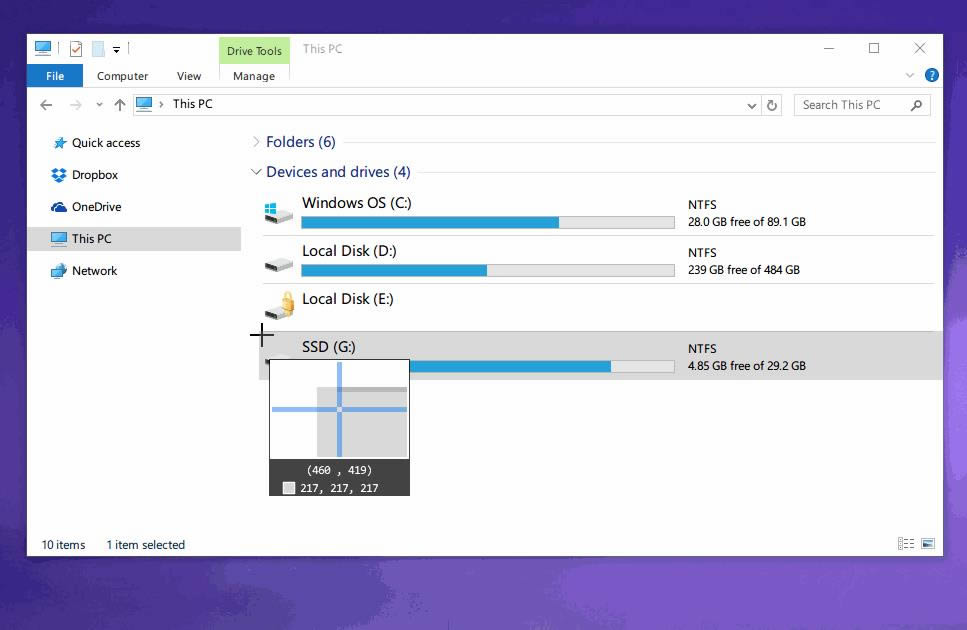 矢量图常用于框架结构的图形处理,应用非常广泛。图形是人们根据客观事物制作生成的,它不是客观存在的;图像是可以直接通过照相、扫描、摄像得到,也可以通过绘制得到。 |
Snipaste 64位-Snipaste(截图工具)-Snipaste 64位下载 v2.5.4官方版
Snipaste 是一个简单但强大的截图工具,也可以让你将截图贴回到屏幕上!下载并打开 Snipa
BarCode批量生成条形码和二维码-BarCode批量生成条形码和二维码下载 v1.0最新版
BarCode批量生成条形码和二维码是一款条形码/二维码批量生成器工具,软件环境需要.net。因为
Topaz Mask AI汉化补丁-Topaz Mask AI汉化补丁下载 v1.3.5官方版
Topaz Mask AI破解版这里给大家提供一下汉化补丁吧,可以让你用中文来运行这个软件。Top
万能cad转换器-total cad converter-万能cad转换器下载 v3.1.0.180中文版
Total CAD Converter可以将cad图纸转换成各种格式的图片文件方便用户浏览,tot